O ramal cadastrado no departamento, apenas pode ser realizado pela chefia imediata ou pelo responsável nomeado pela chefia imediata.
1 – Acessar o site https://telefones.uffs.edu.br, clicar no botão entrar.
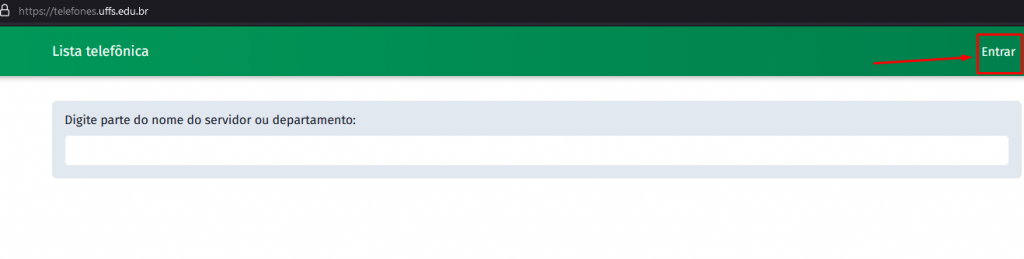
2 – Logar com o usuário do e-mail institucional e senha.
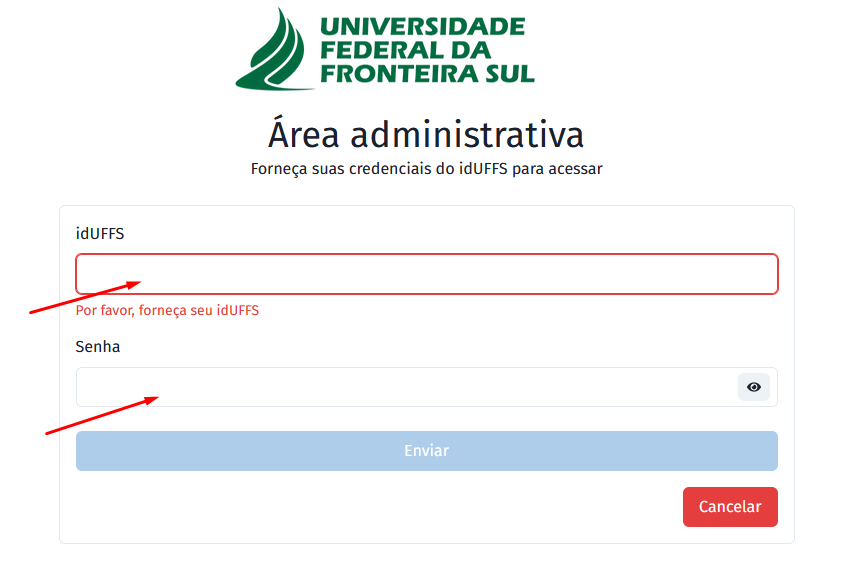
3 – Clicar no “ícone” que representa um boneco, após isso clicar em “Perfil”, para verificar se os dados do seu perfil estão corretos.
Caso não esteja, entrar em contato com a PROGESP. (o sistema sincroniza os dados direto do SIG)
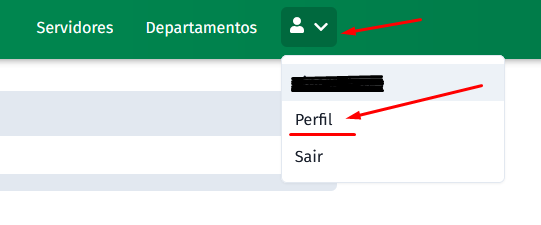
4 – Após verificar os dados, caso algum setor/departamento que for do organograma não aparecer em “Meus departamentos”, é possível adicionar o departamento.
Para os departamentos que não aparecer, é possível verificar se estão criados e apenas adicioná-los ou solicitar a criação, seguindo os seguintes passos.
5 – clique em “Adicionar departamento” e “Selecione o departamento ou digite para pesquisar”.
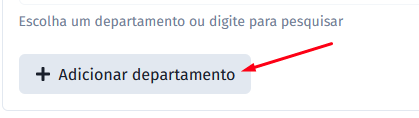
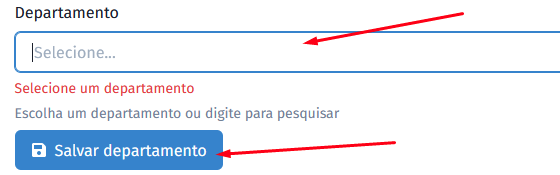
Caso encontre o setor/departamento, selecione e clique no botão “Salvar departamento”.
Importante:
Se o setor/departamento que está tentando adicionar não aparecer na lista, é necessário que ele esteja criado no SIPAC, para que possa ser selecionado ao servidor na lista telefônica.
6 – Clicar no botão “Departamentos”.
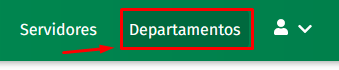
7 – Na tela “Departamentos”, aparecera o Departamento e os subdepartamentos que estão vinculados ao departamento principal, além de aparecer qual unidade pertence e o número do ramal.
Para inserir o ramal, deve clicar no nome de cada Departamento ou Subdepartamento para inserir o número do ramal principal.
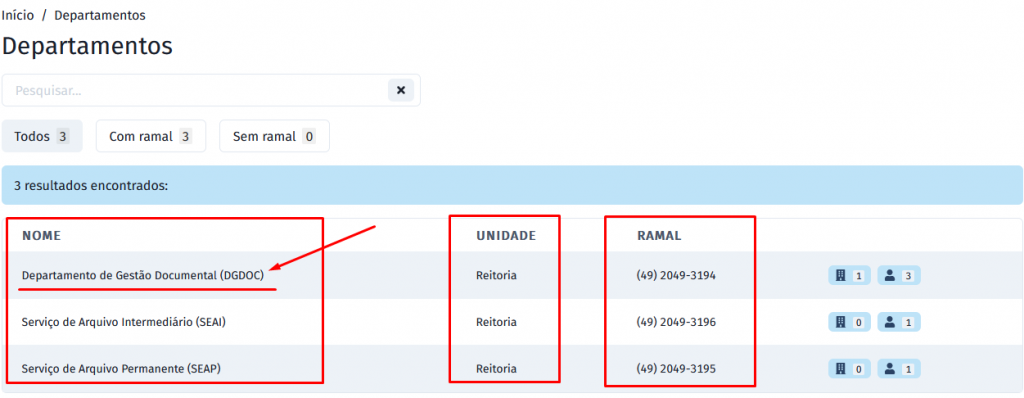
8 – Na tela seguinte ira aparecer as “Informações do departamento”, onde devem ser cadastrados:
e-mail do setor, unidade e o número de telefone. Após o cadastro, clicar no botão “Salvar”.
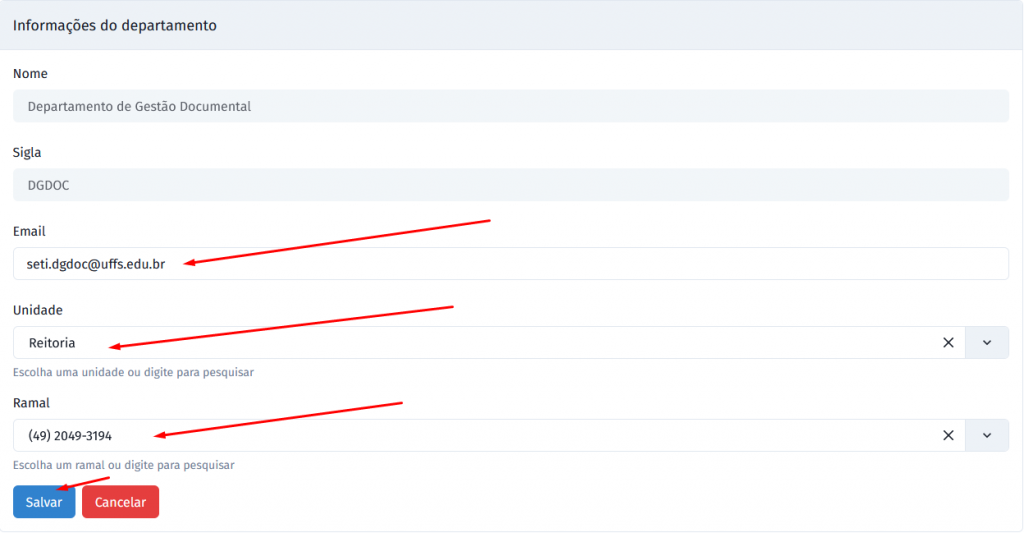
9 – Na mesma tela pode ser verificado os servidores que estão vinculados ao Departamento e poderá ser escolhido um servidor como responsável para também realizar alterações na lista telefônica.

10 – Clicando no nome do servidor é possível as informações correspondentes como ramal e adicionar os departamentos que possa fazer parte.
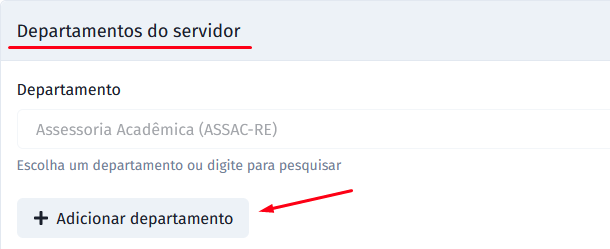
Ao selecionar o setor/departamento, não esqueça de clicar no botão “Salvar departamento”.

Após selecionar ou digitar o ramal correspondente ao servidor, clique no botão “Salvar ramal”.